«Au uf Schwyzertüütsch»
22.04.2021, 08:00 Uhr
Das Wörterbuch in Windows 10 sichern oder bearbeiten
In einigen Apps unter Windows 10 können Sie das Wörterbuch mit Ihren eigenen Begriffen füttern. Mit unseren Tipps lässt sich dieses bei Bedarf sichern und bearbeiten, falls Sie einen Begriff falsch eingetippt haben oder wenn Sie mehrere hinzufügen wollen.
Das in manchen Apps verwendete Windows-10-Wörterbuch können Sie auch direkt bearbeiten
(Quelle: PCtipp.ch)
Da gibt es zum Beispiel die App «Ihr Smartphone», die es Ihnen erlaubt, bequem am PC auch SMS zu verfassen und diese über Ihr Smartphone zu versenden. Sie verwendet das Windows-eigene Wörterbuch.
Wenn Sie einen Begriff eintippen, den Windows noch nicht kennt, wird er mit einer roten Wellenlinie gekennzeichnet, etwa, wenn Sie in Schweizerdeutsch schreiben. Sie kennen das schon aus Word: Wollen Sie Windows diesen Begriff beibringen, klicken Sie mit rechts drauf und wählen Zum Wörterbuch hinzufügen.
Aber was, wenn Sie sich bei einer Schreibweise vertan haben oder wenn Sie das Wörterbuch gleich mit mehreren Begriffen füttern wollen? Oder wenn Sie die Einträge sichern und auf einen anderen PC kopieren wollen?
Lösung: Öffnen Sie den Datei-Explorer, z.B. mit Windowstaste+E. Tippen Sie in die Adresszeile die Zeichenfolge %appdata%\Microsoft\Spelling (enthält keine Leerzeichen) ein und drücken Sie Enter. Sie finden eine Handvoll Ordner, einen für jede installierte oder schon verwendete Sprache. Für auf «Deutsch (Schweiz)» eingestellte Systeme ist der Ordner de-CH relevant. Öffnen Sie ihn.
Die Datei default.dic enthält die bereits gelernten Begriffe. Doppelklicken Sie die Datei. Falls Sie sich in einem anderen Programm als im Notepad-Editor öffnet, schliessen Sie die Datei wieder. Greifen Sie zum Rechtsklick, gefolgt von Öffnen mit und der Wahl des Editors.
Und da sind sie, die bereits hinzugefügten Wörter. Hier können Sie diese ergänzen, löschen oder korrigieren. Achten Sie einfach darauf, dass genau ein Wort pro Zeile steht und dass die erste Zeile (z.B. mit «#LID 2055») erhalten bleibt, denn bei dieser handelt es sich um die vom System benötigte «Locale ID». Sie können diese Datei auch kopieren und auf einem anderen PC in den gleichnamigen Ordner einfügen.
Speichern Sie Datei mit Ihren Korrekturen, werden die angepassten oder hinzugefügten Wörter nächstes Mal nicht mehr «unterwellt».

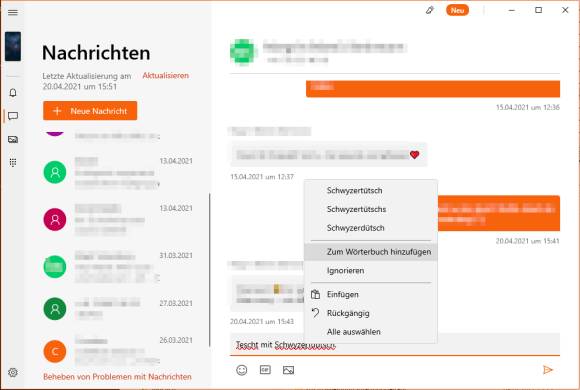

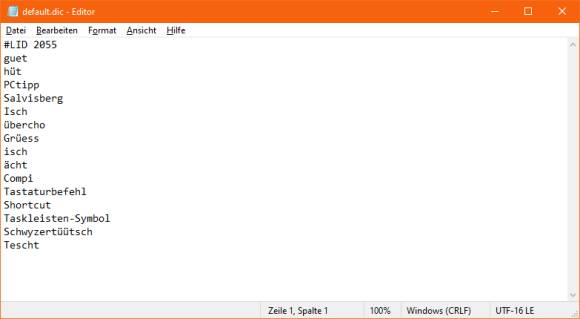






25.04.2021